Một trong những câu hỏi thường gặp khi sử dụng email là làm sao biết email đã gửi thành công hay chưa. Đặc biệt là khi bạn gửi đi những email quan trọng đến đối tác, khách hàng và không nhận được phản hồi từ họ.
Bài viết sẽ hướng dẫn cách kiểm tra trạng thái gửi email trong hai dịch vụ email phổ biến, Outlook và Gmail.
1. Cách kiểm tra email đã được gửi hay chưa trong Outlook
Có nhiều cách để kiểm tra trạng thái gửi của email Outlook. Bạn có thể kiểm tra thông qua hộp thư đã gửi, hộp thư đi, tính năng thông báo đã đọc hoặc tính năng theo dõi trạng thái gửi thư.
1.1 Hộp thư đã gửi
Để biết email đã được gửi thành công hay chưa, bạn có thể kiểm tra thông qua hộp thư đã gửi (Sent Items). Tất cả các email đã gửi thành công sẽ được lưu tại đây. Nếu email xuất hiện trong hộp thư này, nghĩa là nó đã được gửi thành công. Và ngược lại.
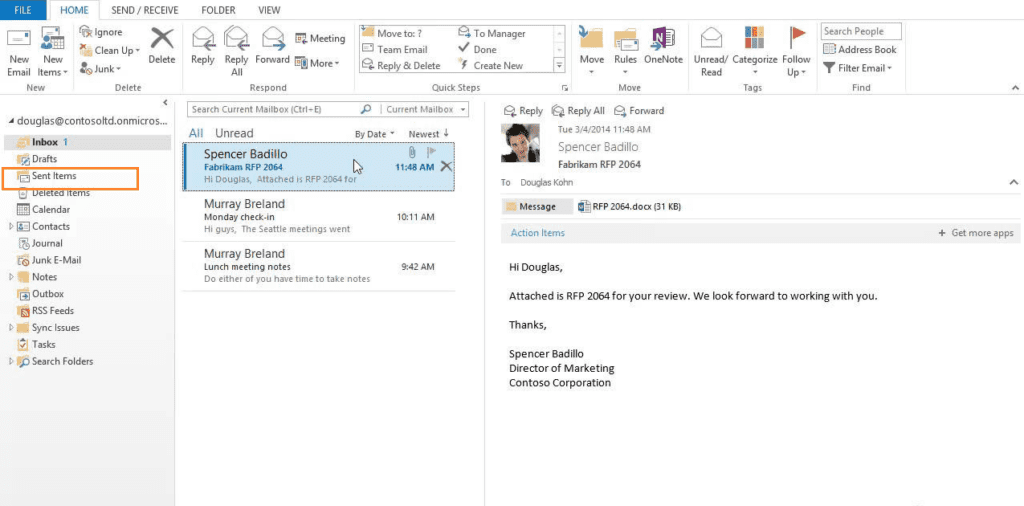
1.2 Hộp thư đi
Ngoài hộp thư đã gửi, bạn cũng có thể kiểm tra thông qua hộp thư đi (Outbox). Nếu vẫn còn hiện diện tại đây, email của bạn chưa được gửi thành công. Lý do có thể là vì kích thước tệp đính kèm quá lớn hoặc sự cố liên quan đến kết nối Internet.
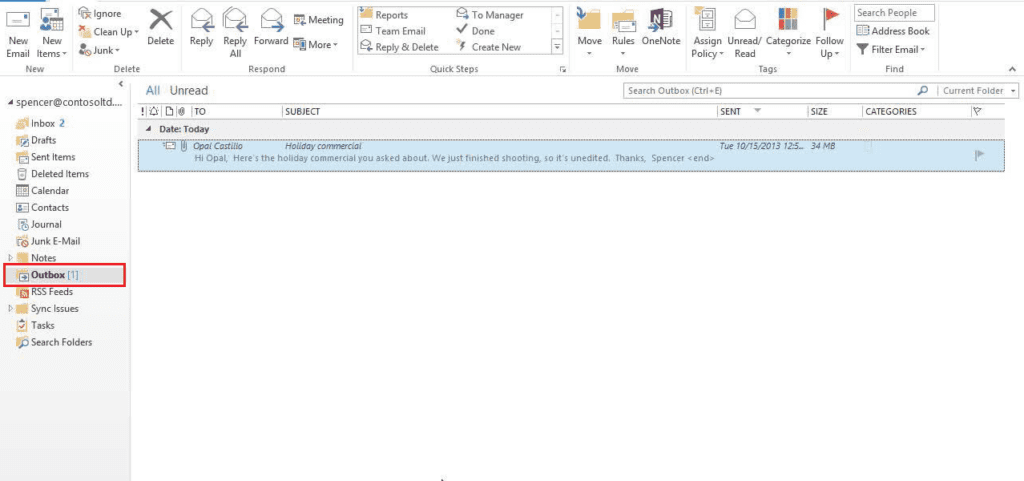
1.3 Delivery Status
Outlook cung cấp tính năng Delivery Status, cho phép kiểm tra trạng thái gửi của email. Bằng cách bật tính năng này, bạn có thể biết liệu email đã được gửi thành công, bị từ chối hoặc chưa gửi được.
Để bật Delivery Status, hãy
- Trong cửa sổ soạn thư mới, chọn tab Tùy chọn (Option)
- Sau đó nhấn Yêu cầu xác nhận đã gửi (Request a Delivery Receipt)
- Nhấn Gửi (Send) để hoàn tất
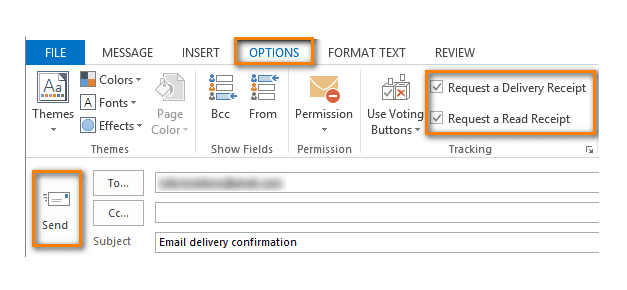
1.4 Read Receipt
Read Receipt là tính năng cho biết trạng thái đã đọc của email Outlook. Bạn có thể bật tính năng này khi soạn một email mới để yêu cầu người nhận xác nhận đã mở email. Tuy nhiên, người nhận cũng có quyền không phản hồi yêu cầu này.
Để bật Read Receipt, hãy
- Trong cửa sổ soạn thư mới, chọn thẻ Tùy chọn (Option)
- Sau đó nhấn Yêu cầu xác nhận đã đọc (Request a Read Receipt)
- Nhấn Gửi (Send) để hoàn tất
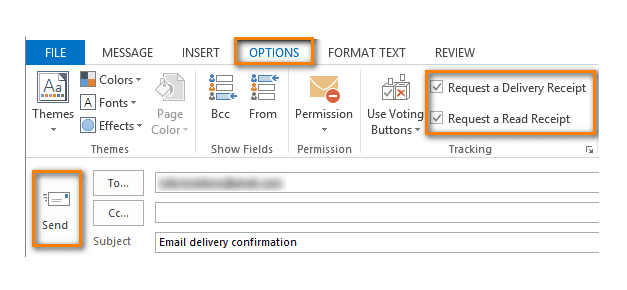
>> Xem thêm: 7+ tính năng Microsoft Outlook mà hầu hết mọi người không sử dụng
2. Cách kiểm tra email đã được gửi hay chưa trong Gmail
Gần tương tự với Outlook, người dùng Gmail cũng có thể kiểm tra xem email đã đến được với người nhận hay chưa thông qua hộp thư đã gửi, hoặc bật tính năng thông báo đã đọc.
2.1 Hộp thư đã gửi
Trong Gmail, mở hộp thư đã gửi (Sent). Tất cả các email đã gửi thành công sẽ hiển thị tại đây. Nếu email của bạn xuất hiện trong hộp thư này, nó đã được gửi thành công. Và ngược lại.
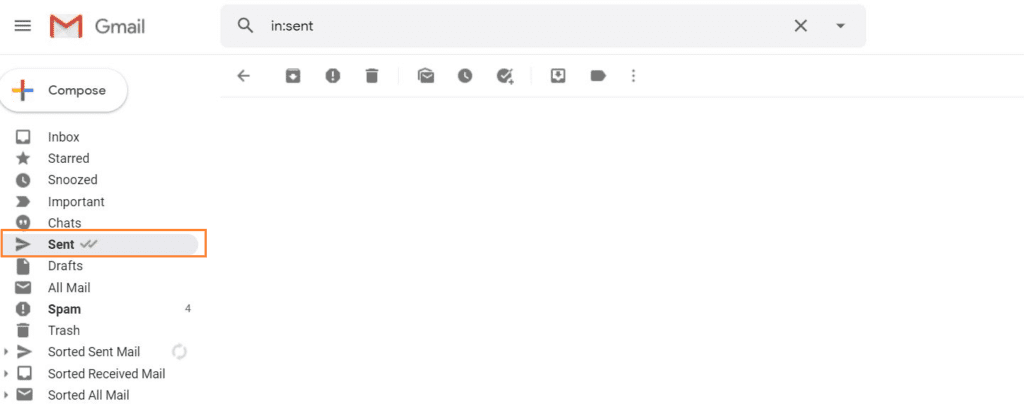
2.2 Read Receipt
Tính năng Read Receipt cho biết người nhận đã xem email hay chưa trên Gmail. Nhưng hiện chỉ khả dụng với tài khoản doanh nghiệp và tổ chức giáo dục. Vì vậy, nếu sử dụng tài khoản Gmail phổ thông, bạn sẽ không kích hoạt được tính năng này.
Để bật tính năng Read Receipt, Administrator trong tổ chức có thể thực hiện theo các bước sau
- Mở Gmail, chọn soạn thư mới
- Kế tiếp, nhập đầy đủ các thông tin như một email thông thường gồm người nhận, tiêu đề, nội dung, tệp đính kèm và chữ ký nếu có
- Sau đó nhấp vào biểu tượng hình dấu ba chấm ở cuối trang soạn thảo, chọn Request read receipt
- Nhấn Send để hoàn tất
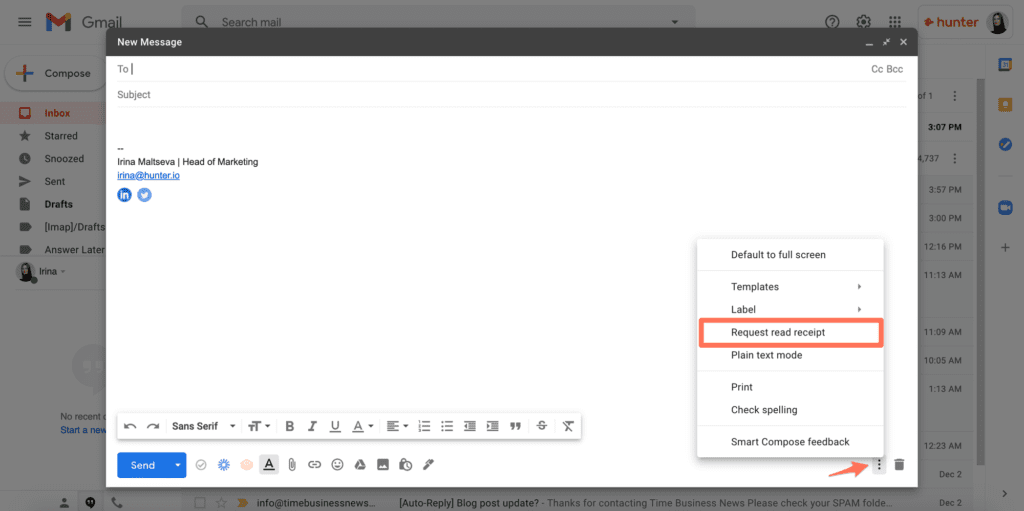
Kết
Chúng ta dùng email mỗi ngày để gửi thông tin quan trọng, liên lạc với đồng nghiệp và khách hàng, thậm chí thực hiện các giao dịch kinh doanh lớn. Do đó, việc biết được email đã được gửi đến người nhận thành công hay chưa là cực cần thiết.
Trên đây là các cách kiểm tra xem email đã được gửi thành công hay chưa trên Outlook và Gmail. Hy vọng rằng bài viết đã mang đến cho bạn những thông tin hữu ích!
Video nên xem:





